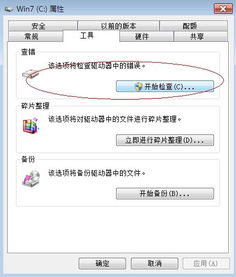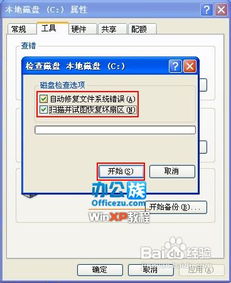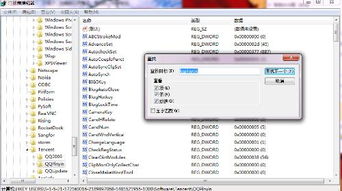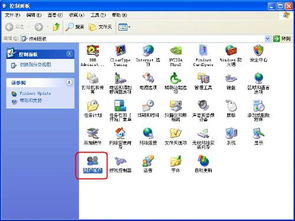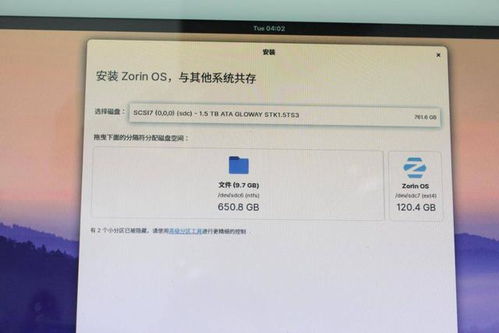轻松解决Windows延缓写入失败问题的方法
Windows延缓写入失败的处理方法
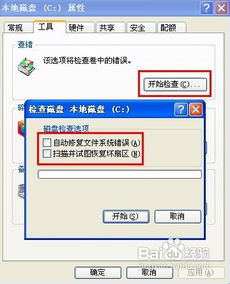
在日常使用电脑的过程中,我们可能会遇到各种各样的系统错误,其中“Windows延缓写入失败”是一个比较常见且令人困扰的问题。这一错误通常表现为系统提示“Windows无法为……文件保存所有数据”,这会导致部分软件无法正常运行,甚至影响开机速度。本文将详细介绍导致Windows延缓写入失败的原因以及处理方法,帮助用户快速解决这一问题。
原因分析
1. 不正常关机
最常见的原因是电脑不正常关机,包括突然断电和强制关机。这些操作可能导致系统文件损坏,从而影响开机和系统稳定性。
2. 内存兼容性差
如果用户使用的是多根内存条,可能会出现内存条之间互不兼容或兼容性差的情况。这会导致系统不稳定,出现延缓写入失败的问题。
3. 硬盘坏道
硬盘存储扇区有坏道时,系统无法将数据写入,特别是在这些坏道正好是用于延缓写入的子系统时,更容易出现写入失败的情况。
4. 硬件故障
硬件故障,如硬盘的SATA通讯线、IDE并口通讯线、主板损坏等,也可能导致延缓写入失败。
5. 没有写入权限
在某些情况下,如果系统文件夹或文件的权限设置不正确,比如Administrator用户没有“完全控制”权限,也可能导致延缓写入失败。
处理方法
方法一:使用Windows自带的修复工具
Windows系统自带了一些修复工具,可以用来修复受损的文件和磁盘。以下是具体步骤:
1. 运行CMD并输入chkdsk命令
打开“开始”菜单,选择“运行”,输入“cmd”并按回车,进入命令提示符窗口。在命令提示符窗口中,输入“chkdsk”并按回车。系统将会提示在下次重启时执行磁盘检查。用户可以选择“Y”以确认。
2. 检查并修复磁盘错误
重启电脑后,系统会自动运行chkdsk工具,对磁盘进行检查和修复。这个过程包括启动检查、自动修复文件系统错误和扫描恢复坏扇区。修复完成后,系统通常会恢复正常。
方法二:使用Windows磁盘自带的修复工具(Windows XP系统)
对于Windows XP系统用户,可以使用系统自带的磁盘修复工具来解决问题:
1. 打开磁盘属性
在我的电脑中,右键单击需要修复的磁盘(通常是C盘),选择“属性”。
2. 选择查错工具
在磁盘属性窗口中,选择“工具”选项卡,然后点击“查错”下的“开始检查”。
3. 执行修复
在弹出的对话框中,选择“自动修复文件系统错误”和“扫描并试图恢复坏扇区”,然后点击“开始”。系统将会对磁盘进行检查和修复。
方法三:关闭磁盘的缓存功能
在某些情况下,关闭磁盘的缓存功能可以帮助解决延缓写入失败的问题:
1. 打开磁盘属性
在我的电脑中,右键单击需要修改的磁盘,选择“属性”。
2. 选择硬件
在磁盘属性窗口中,选择“硬件”选项卡。
3. 修改策略
在新窗口中选择“属性”,然后选择“策略”标签。在这里,取消“启用磁盘上的写入缓存”的选中状态。
4. 清理磁盘
为了释放更多的磁盘空间,可以点击“一键清理”对磁盘进行清理。
方法四:检查和修复内存问题
如果使用的是多根内存条,内存条的兼容性问题可能会导致延缓写入失败。用户可以尝试以下方法:
1. 逐一排查内存条
尝试拔掉一根内存条,然后重启电脑看问题是否解决。如果问题仍然存在,再尝试拔掉另一根内存条,以此类推,直到找到不兼容的内存条。
2. 更换或匹配内存条
尽量使用同品牌、同型号的内存条,并按照主板所能支持的频率匹配内存条。如果内存条本身有问题,可以考虑更换新的内存条。
方法五:检查硬件连接和主板问题
硬件连接不良或主板故障也可能导致延缓写入失败。用户可以尝试以下方法:
1. 检查硬件连接
检查硬盘的SATA通讯线、IDE并口通讯线是否连接良好,没有松动或损坏。
2. 更换通讯线
如果怀疑通讯线有问题,可以尝试更换新的通讯线。
3. 检测主板
如果以上方法都没有解决问题,可以考虑将主板送修检测,看是否有硬件故障。
方法六:检查并修改文件夹权限
在某些情况下,文件夹的权限设置不正确也会导致延缓写入失败。用户可以尝试以下方法:
1. 找到报错目录文件夹
找到系统提示报错的目录文件夹。
2. 修改文件夹权限
右键单击该文件夹,选择“属性”,然后选择“安全”选项卡。在这里,检查Administrator用户的权限是否为“完全控制”。如果不是,请将其修改为“完全控制”。
方法七:使用第三方软件修复系统
除了系统自带的修复工具,用户还可以使用一些第三方软件来修复系统和文件:
1. 使用安全卫士
安全卫士等软件通常带有系统修复功能,可以用来修复受损的系统文件和注册表。
2. 清理插件和修复启动项
这些软件还可以用来清理系统中的插件和修复启动项,提高系统的稳定性和运行速度。
总结
Windows延缓写入失败是一个比较常见且令人困扰的系统错误。本文介绍了多种处理方法,包括使用Windows自带的修复工具、关闭磁盘缓存功能、检查和修复内存问题、检查硬件连接和主板问题、修改文件夹权限以及使用第三方软件修复系统等。这些方法可以帮助用户快速解决延缓写入失败的问题,提高系统的稳定性和运行速度。希望这篇文章对遇到类似问题的用户有所帮助。
- 上一篇: 不可错过的丽江特产购物指南
- 下一篇: S4赛季剑姬天赋加点全攻略:打造无敌剑舞的秘籍图
-
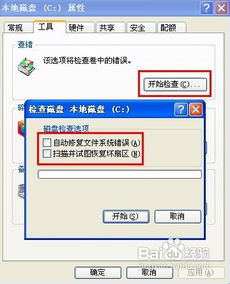 轻松解决Windows延缓写入失败问题,详细方法大揭秘!新闻资讯11-28
轻松解决Windows延缓写入失败问题,详细方法大揭秘!新闻资讯11-28 -
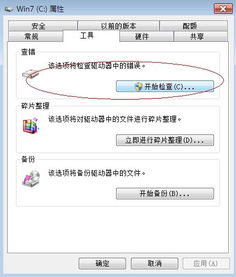 轻松解决Windows延缓写入失败问题新闻资讯06-20
轻松解决Windows延缓写入失败问题新闻资讯06-20 -
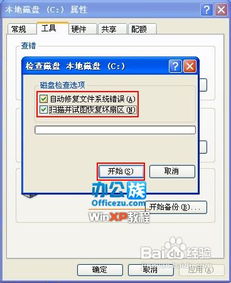 解决Windows延缓写入失败的方法新闻资讯12-03
解决Windows延缓写入失败的方法新闻资讯12-03 -
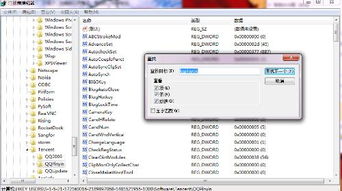 Windows延缓写入失败怎么办?新闻资讯05-30
Windows延缓写入失败怎么办?新闻资讯05-30 -
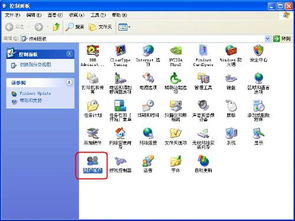 解决电脑延缓写入失败的方法新闻资讯12-11
解决电脑延缓写入失败的方法新闻资讯12-11 -
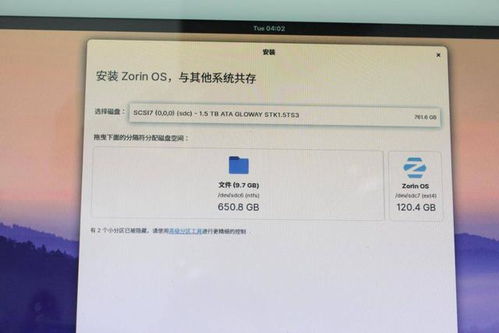 Linux系统项目写入失败?这里有解决办法!新闻资讯11-27
Linux系统项目写入失败?这里有解决办法!新闻资讯11-27